ከገመድ አልባ አውታረመረብ ጋር ሊገናኙ በሚችሉ ብዙ መሣሪያዎች አማካኝነት የገመድ አልባ ራውተር ማቀናበር ለማንኛውም የቤት አውታረ መረብ ማለት አስፈላጊ እርምጃ ነው። የገመድ አልባ አውታር ማቀናበር መሣሪያዎ የተዝረከረኩ ገመዶችን ማፅዳት ሳያስፈልግ ከቤት ውስጥ ከማንኛውም ቦታ ከበይነመረቡ ጋር እንዲገናኙ ያስችላቸዋል። አውታረ መረብዎን ማቀናበር ለመጀመር ከዚህ በታች ደረጃ 1 ን ይመልከቱ።
ደረጃ
የ 4 ክፍል 1 - ሃርድዌርን ማገናኘት
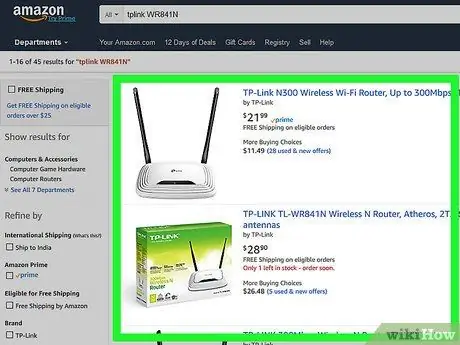
ደረጃ 1. የገመድ አልባ ራውተር ይግዙ።
ራውተሮች በተለያዩ ቅርጾች እና መጠኖች ይገኛሉ። ለእርስዎ ተስማሚ የሆነውን ራውተር ለማግኘት እያንዳንዱን ባህሪዎች ያወዳድሩ። ሰፋ ያለ የሽፋን ቦታ ካለዎት ወይም በቤትዎ ውስጥ ብዙ ግድግዳዎች ካሉዎት ብዙ አንቴናዎች ያሉት ራውተር ያስፈልግዎታል።
ሁሉም ዘመናዊ ራውተሮች 802.11n ወይም Wireless-N ን መደገፍ አለባቸው። እሱ በጣም የተረጋጋና ፈጣን ድግግሞሽ ነው ፣ እና እንደ 802.11g ካሉ የድሮ ደረጃዎች ጋር ተኳሃኝ ነው።

ደረጃ 2. ራውተርዎን ከሞደምዎ ጋር ያገናኙ።
የገመድ አልባ ራውተር የብሮድባንድ የበይነመረብ ግንኙነትዎን በበርካታ መሣሪያዎች ላይ እንዲያጋሩ ያስችልዎታል። ይህንን ለማድረግ የብሮድባንድ ሞደምዎን ከ ራውተር ጋር ማገናኘት አለብዎት። ለተሻለ ውጤት ፣ ራውተርዎን ከሞደምዎ አጠገብ ያድርጉት።
- የኢተርኔት ገመድ በመጠቀም ራውተርን ወደ ሞደም ያገናኙ። አብዛኛዎቹ ራውተሮች ለዚህ ሊጠቀሙበት በሚችሉት ሳጥን ውስጥ አጭር የኢተርኔት ገመድ ያካትታሉ።
- በራውተርዎ ላይ ሞደም ከ WAN/የበይነመረብ ወደብ ጋር ያገናኙ። እነዚህ ወደቦች ብዙውን ጊዜ በተናጠል የሚገኙ እና በቀለም ኮድ (ብዙውን ጊዜ ቢጫ) ሊሆኑ ይችላሉ።

ደረጃ 3. ገመድ በመጠቀም ሊያገናኙት የሚፈልጉትን ማንኛውንም መሣሪያ ያገናኙ።
በአቅራቢያ ያለ ኮምፒተር ፣ የቪዲዮ ጨዋታ ኮንሶል ወይም ቴሌቪዥን ካለዎት በኤተርኔት በኩል ከ ራውተር ጋር ማገናኘት ይችላሉ። ይህ ይበልጥ የተረጋጋ እና ፈጣን ግንኙነትን ያስከትላል ፣ እና ተጨማሪ ውቅር አያስፈልገውም።
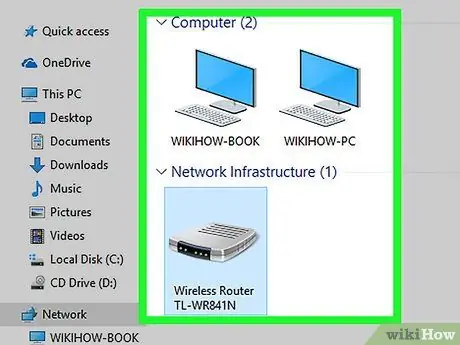
ደረጃ 4. ቢያንስ አንድ ኮምፒተርን በኤተርኔት በኩል ያገናኙ።
የእርስዎን ራውተር ቅንጅቶች ለማስተካከል ቢያንስ በኤተርኔት ገመድ በኩል የተገናኘ ኮምፒተር ያስፈልግዎታል። ካዋቀሩ በኋላ በገመድ አልባ ለመገናኘት ከፈለጉ የኢተርኔት ገመዱን ማለያየት ይችላሉ።
ክፍል 2 ከ 4 - ራውተርን ከበይነመረብ አገልግሎት ጋር ማገናኘት

ደረጃ 1. ራውተርን ከበይነመረቡ ጋር ያገናኙ።
ራውተሩ ሲበራ የ wi-fi አውታረ መረቡ ይበራል ፣ ግን መሣሪያው ወዲያውኑ ከበይነመረቡ ግንኙነት ጋር አይገናኝም። ከአንዳንድ የአገልግሎት አቅራቢዎቹ (ለምሳሌ በቢዝኔት አውታረ መረቦች በኢንዶኔዥያ) ራውተርን ከበይነመረቡ ጋር ለማገናኘት ፣ የራውተሩን MAC አድራሻ ከበይነመረብ አገልግሎት አቅራቢው ድር ጣቢያ ጋር ማስመዝገብ አለብዎት።
በራውተሩ ላይ ያለው MAC በ ራውተር ላይ ወይም በሌሎች ተጓዳኝ ሰነዶች ውስጥ ታትሞ ሊገኝ ይችላል።
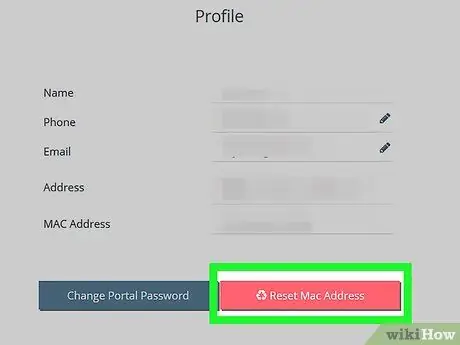
ደረጃ 2. የበይነመረብ አገልግሎት አቅራቢውን ድር ጣቢያ ይጎብኙ።
በእነሱ በቀረበው የተጠቃሚ ስም እና የይለፍ ቃል ይግቡ እና ወደ የ MAC አድራሻ ዝመና አማራጭ ይሂዱ። እዚያ የተመዘገበ ላፕቶፕ/ኮምፒተር የ MAC አድራሻ ማግኘት ይችላሉ። በገጹ ላይ የራውተር MAC አድራሻ ያክሉ እና ያስቀምጡት። በዚህ መንገድ አዲሱ ራውተርዎ በኩባንያው የቀረቡትን የበይነመረብ አገልግሎቶች እንዲጠቀም ይፈቀድለታል።
ክፍል 3 ከ 4 - ራውተርን ማዋቀር
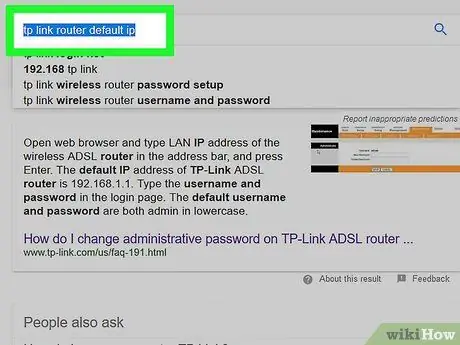
ደረጃ 1. የራውተሩን የአይፒ አድራሻ ይፈልጉ።
አብዛኛዎቹ አዳዲስ ራውተሮች በራውተሩ ላይ በተለጠፈው መለያ ላይ የአይፒ አድራሻውን ታትመዋል። በአሮጌ ሞዴሎች ላይ የአይፒ አድራሻው በተጓዳኙ ሰነዶች ውስጥ ይገኛል። የራውተሩን አይፒ አድራሻ የትም ማግኘት ካልቻሉ ነባሪውን አድራሻ ለማወቅ ለ ራውተር ሞዴሉ የድር ፍለጋ ማድረግ ይችላሉ።
- የአይፒ አድራሻዎች እያንዳንዳቸው ሦስት ቁጥሮችን ያካተቱ አራት የቁጥሮች ቡድኖችን ያቀፈ ቅርጸት አላቸው ፣ እያንዳንዳቸው በየወቅቶች ተለያይተዋል።
- አብዛኛዎቹ ነባሪ የአይፒ አድራሻዎች 192.168.1.1 ፣ 192.168.0.1 ወይም 192.168.2.1 ናቸው።
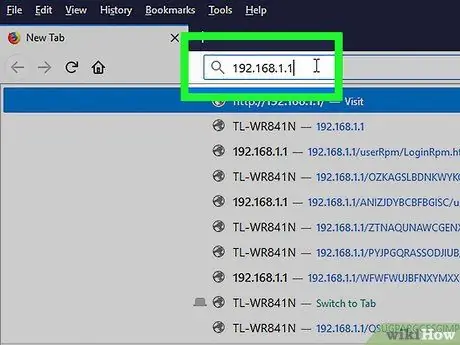
ደረጃ 2. ከራውተሩ ጋር በተገናኘው ኮምፒተር ላይ የድር አሳሽ ፕሮግራሙን ያሂዱ።
በአድራሻው መስክ ውስጥ የራውተሩን አይፒ አድራሻ ያስገቡ እና አስገባን ይጫኑ። አሳሽዎ ከ ራውተር ውቅር ምናሌ ጋር ለመገናኘት ይሞክራል።
የእርስዎ ራውተር ከመጫኛ ዲስክ ጋር የመጣ ከሆነ ይልቁንስ ከዚያ ዲስክ የውቅረት ፕሮግራም ማካሄድ ይችላሉ። ይህ ብዙ ተመሳሳይ ተግባራትን ያከናውናል።
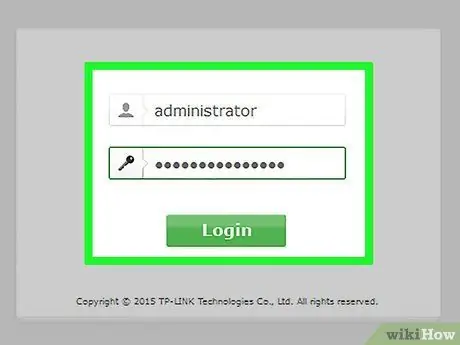
ደረጃ 3. የተጠቃሚ ስምዎን እና የይለፍ ቃልዎን ያስገቡ።
የውቅረት ገጹን ለመድረስ ትክክለኛ የተጠቃሚ ስም እና የይለፍ ቃል ማስገባት አለብዎት። አብዛኛዎቹ ራውተሮች ለመግባት የሚያስፈልግዎት ነባሪ የማዋቀር መለያ አላቸው። ይህ ከአምሳያ እስከ ሞዴል ይለያያል ፣ ነገር ግን እነዚህ የመለያ ዝርዝሮች በ ራውተር ወይም በተጓዳኙ ሰነዶች ውስጥ መታተም አለባቸው።
- በጣም የተለመደው የተጠቃሚ ስም “አስተዳዳሪ” ነው።
- በጣም የተለመዱት የይለፍ ቃላት “አስተዳዳሪ” እና “የይለፍ ቃል” ናቸው።
- ብዙ ራውተሮች የተጠቃሚ ስም ብቻ ይፈልጋሉ እና የይለፍ ቃሉን ባዶ ይተዉታል ፣ እና አንዳንዶቹ ሁሉንም መስኮች ባዶ እንዲተዉ ይፈቅድልዎታል።
- የተጠቃሚ ስምዎን እና የይለፍ ቃልዎን ማግኘት ካልቻሉ ፣ ለነባሪ መግቢያ የራውተርዎን ሞዴል በመስመር ላይ ይፈልጉ። ይህ ከተለወጠ የፋብሪካውን ነባሪ ቅንብሮችን ወደነበረበት ለመመለስ በራውተሩ ጀርባ ላይ ለ 10 ሰከንዶች ዳግም ማስጀመሪያ ቁልፍን ይጫኑ።
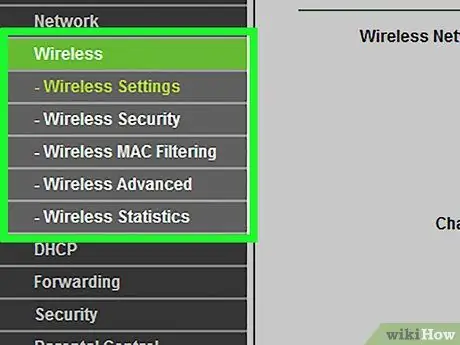
ደረጃ 4. የገመድ አልባ ቅንብሮችን ይክፈቱ።
ወደ ራውተርዎ ሲገቡ ወደ ራውተር ዋና ምናሌ ወይም የሁኔታ ማያ ገጽ ይመራሉ። ለመምረጥ ብዙ አማራጮች አሉ። ከበይነመረብ አገልግሎት አቅራቢዎ ልዩ መመሪያዎችን እስካልተቀበሉ ድረስ የበይነመረብ ክፍል አብዛኛውን ጊዜ በነባሪ ቅንብሮቹ ላይ ሊተው ይችላል። የገመድ አልባው ክፍል የገመድ አልባ አውታረ መረብዎን እንዲያዋቅሩ ያስችልዎታል።
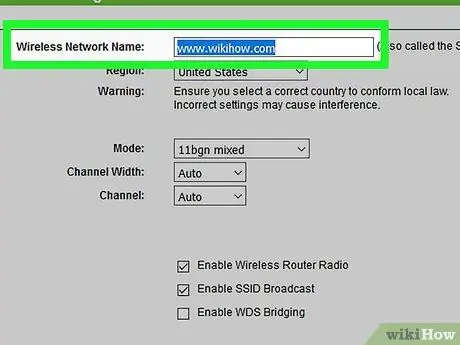
ደረጃ 5. ለገመድ አልባ አውታረ መረብዎ ስም ያስገቡ።
በገመድ አልባ ክፍል ውስጥ ፣ SSID ወይም ስም የተሰየመ ዓምድ ማየት አለብዎት። ለሽቦ አልባ አውታረ መረብዎ ልዩ ስም ያስገቡ። የአውታረ መረብ ቅኝት ሲያካሂዱ ይህ ስም በሌሎች መሣሪያዎች ላይ ይታያል።
የ SSID ስርጭትን ለማንቃት ሳጥኑ ላይ ምልክት ያድርጉ። ይህ በመሠረቱ የገመድ አልባ አውታረመረቡን “ያበራል”።
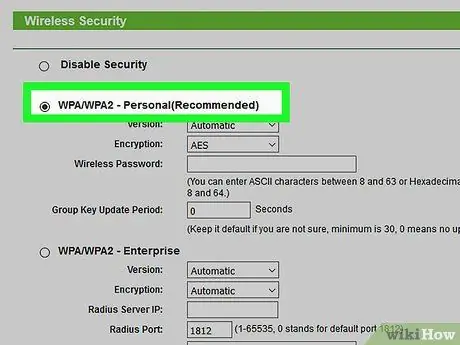
ደረጃ 6. የደህንነት ዘዴን ይምረጡ።
ከሚገኙ የደህንነት አማራጮች ዝርዝር ውስጥ ይምረጡ። ለተሻለ ደህንነት WPA2-PSK ን እንደ ምስጠራ ዘዴ ይምረጡ። ይህ ለመስበር በጣም አስቸጋሪው ደህንነት ነው እና ከጠላፊዎች እና ጠላፊዎች በጣም አስተማማኝ ጥበቃ ይሰጥዎታል።
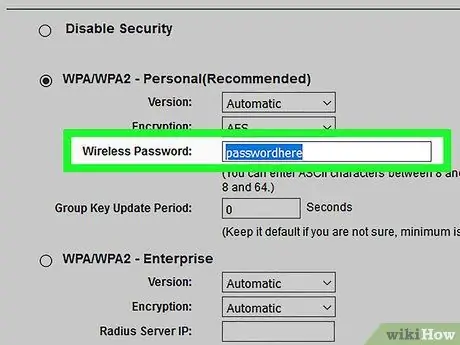
ደረጃ 7. የይለፍ ሐረግ ይፍጠሩ።
አንዴ የደህንነት ዘዴዎን ከመረጡ በኋላ ለአውታረ መረቡ የይለፍ ሐረግ ያስገቡ። ይህ የፊደሎች ፣ የቁጥሮች እና የምልክቶች ጥምረት ያካተተ አስቸጋሪ የይለፍ ቃል መሆን አለበት። በአውታረ መረቡ ስም ወይም ከእርስዎ ጋር ከሚዛመዱ ነገሮች በቀላሉ ሊገመቱ የሚችሉ ማናቸውም የይለፍ ቃሎችን አይጠቀሙ።
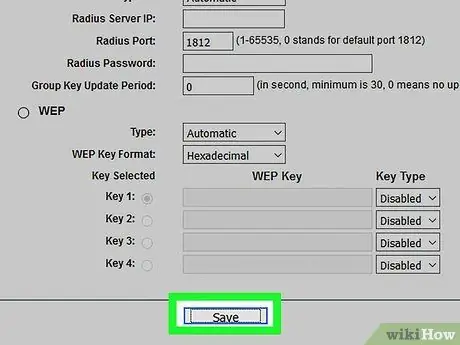
ደረጃ 8. ቅንብሮችዎን ያስቀምጡ።
አንዴ የገመድ አልባ አውታረ መረብዎን ስም እና ደህንነት ካጠናቀቁ በኋላ ተግብር ወይም አስቀምጥ የሚለውን ቁልፍ ጠቅ ያድርጉ። ለውጦቹ በእርስዎ ራውተር ላይ ይተገበራሉ ፣ ይህም ትንሽ ጊዜ ሊወስድ ይችላል። ራውተር ዳግም ማስጀመርን ከጨረሰ በኋላ የገመድ አልባ አውታረ መረብዎ ገባሪ ይሆናል።
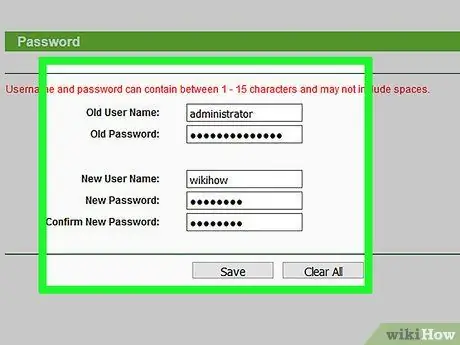
ደረጃ 9. የራውተርዎን የተጠቃሚ ስም እና የይለፍ ቃል ይለውጡ። አውታረ መረብዎን ማዋቀር ከጨረሱ በኋላ ራውተርዎን ለመድረስ የሚጠቀሙበትን የተጠቃሚ ስም እና የይለፍ ቃል መለወጥ አለብዎት።
ይህ ራውተርዎን ከማይፈለጉ ለውጦች ለመጠበቅ ይረዳል። ከ ራውተር ውቅር ምናሌው የአስተዳደር ክፍል መለወጥ ይችላሉ።
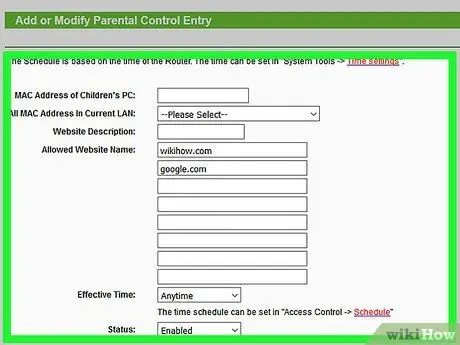
ደረጃ 10. ጣቢያዎችን አግድ።
ከአውታረ መረብዎ ጋር የተገናኙ መሣሪያዎች የተወሰኑ ድር ጣቢያዎችን እንዳይደርሱ ለመከላከል ከፈለጉ መዳረሻን ለመገደብ አብሮ የተሰራ የማገጃ መሳሪያዎችን መጠቀም ይችላሉ። ይህ በራውተር ደህንነት/አግድ ክፍል ስር ሊገኝ ይችላል።
በአጠቃላይ በተወሰኑ ጎራዎች ወይም በቁልፍ ቃላት ማገድ ይችላሉ።
ክፍል 4 ከ 4 - መሣሪያዎን በማገናኘት ላይ
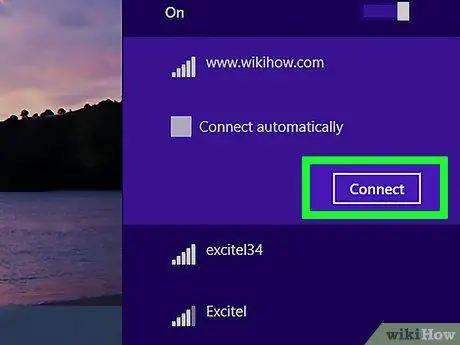
ደረጃ 1. ኮምፒተርዎን ፣ ጡባዊዎን ወይም ስማርትፎንዎን ከአውታረ መረቡ ጋር ያገናኙ።
የገመድ አልባ አውታረ መረብ ፍተሻ ያካሂዱ። በራውተር ክልል ውስጥ እስካሉ ድረስ ገመድ አልባ አውታረመረቡን በሚደግፍ በማንኛውም መሣሪያ ላይ አዲሱን አውታረ መረብዎን ማየት መቻል አለብዎት። አውታረ መረቡን ይምረጡ እና የይለፍ ሐረጉን እንዲያስገቡ ይጠየቃሉ።
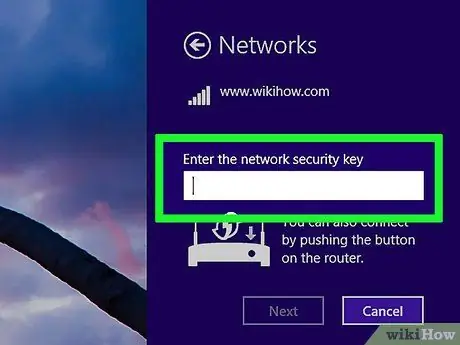
ደረጃ 2. የገመድ አልባ የይለፍ ሐረግዎን ያስገቡ።
የይለፍ ሐረጉን ካስገቡ በኋላ መሣሪያዎ በራስ -ሰር ወደ ገመድ አልባ አውታረመረብ ይገናኛል። አውታረ መረቡ በመሣሪያዎ ማህደረ ትውስታ ውስጥ ይከማቻል እና በእሱ ክልል ውስጥ ባሉበት ጊዜ ሁሉ በራስ -ሰር ይገናኛል።
ለአንድ የተወሰነ ኮምፒውተር ፣ ጡባዊ ወይም ስማርትፎን የገመድ አልባ አውታረመረብን ለመምረጥ እና ለመቀላቀል ዝርዝር መመሪያዎች ይህንን መመሪያ ይከተሉ።
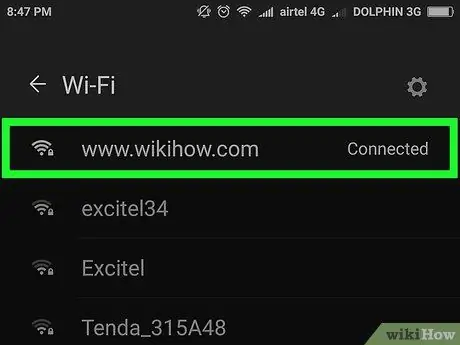
ደረጃ 3. ሌሎች መሣሪያዎችዎን ያገናኙ።
ከሌሎች ኮምፒውተሮች እና ጡባዊዎች በተጨማሪ እንደ አታሚዎች ፣ የጨዋታ መጫወቻዎች ፣ ቲቪዎች እና ሌሎች ብዙ ያሉ ሌሎች መሳሪያዎችን ማገናኘት ይችላሉ። ለተለየ መሣሪያዎ መመሪያዎችን ለማግኘት የሚከተለውን መመሪያ ይመልከቱ።
- የገመድ አልባ አታሚ ማዘጋጀት።
- PlayStation 3 ን ወደ ገመድ አልባ አውታረመረብ ያገናኙ።
- Xbox One ን ወደ ገመድ አልባ አውታረመረብ ያገናኙ።
- ኔንቲዶ ዋይ ወደ ገመድ አልባ አውታረመረብ ያገናኙ።
- አፕል ቲቪን ወደ ገመድ አልባ አውታረመረብ ያገናኙ።
ጠቃሚ ምክሮች
- ያገለገለ ገመድ አልባ ራውተር ከጓደኛ ወይም ከሱቅ ከገዙ ፣ ከመጫንዎ በፊት ራውተሩን ወደ ፋብሪካ ነባሪዎች ዳግም ማስጀመርዎን ያረጋግጡ። ራውተር የገመድ አልባ አውታረ መረብዎን በቀድሞው ስርዓት መሠረት ለማዋቀር ይሞክራል። በራውተሩ ላይ የመልሶ ማግኛ ቁልፍን ይፈልጉ እና በመርፌ ወይም እርሳስ ለ 30 ሰከንዶች ይጫኑት።
- ለደህንነት ምክንያቶች የእርስዎን SSID ወይም የአውታረ መረብ ስም ላለማሳየት ያስቡበት። እሱን በማጥፋት አንድ ሰው የመግቢያ የይለፍ ቃሉን መገመት ብቻ ሳይሆን መጀመሪያ SSID ን መወሰን አለበት። ይህ እነሱ መፍታት ያለባቸው ችግር ነው ፣ እና የእርስዎ ሳይሆን የሌላ ሰው አውታረ መረብ እንዲጠቀሙ ለማድረግ በቂ ሊሆን ይችላል። በእርግጥ ይህ ማለት አውታረ መረብዎን ማቋቋም ለእርስዎ የበለጠ ከባድ ይሆንብዎታል - ነገር ግን SSID በቀጥታ ሲሰራ ሁሉም ነገር ከተዋቀረ ተመልሰው ያጥፉት። ሁሉም ነገር ከማህደረ ትውስታ እንደገና ይገናኛል።







